Ako nájsť a pripojiť sa k skupine Google Groups

Zistite, ako nájsť a/alebo ako sa pripojiť ku skupine v aplikácii Skupiny Google. Môžete sa pripojiť priamo ku skupine, požiadať o pripojenie ku skupine alebo o pozvánku.
Rovnako ako v skutočnom živote, nie vždy budete organizovať stretnutie Zoom. Niekedy sa zúčastníte stretnutí s ľuďmi z externých organizácií. Zoom je pozoruhodne jednoduché pripojiť sa k existujúcej schôdzi, či už poznáte PMI hostiteľa alebo adresu URL schôdze.
Walter vás pozýva na stretnutie prostredníctvom e-mailu. Jeho správa obsahuje jeho PMI, ako aj heslo stretnutia. K jeho schôdzi sa môžete pripojiť podľa týchto pokynov:
Spustite desktopového klienta Zoom.
Na domovskej obrazovke kliknite na ikonu Pripojiť sa.
Z výzvy zadajte PMI hostiteľa.
(Voliteľné) Zadajte heslo stretnutia. V predvolenom nastavení Zoom začal povoľovať heslá pre všetky stretnutia od 5. apríla 2020. (Ak chcete túto možnosť zakázať, zrušte začiarknutie tohto políčka, ale z bezpečnostných dôvodov ho odporúčam ponechať zapnuté.)
Zadajte svoje meno alebo to, čo chcete, aby vás volali ostatní účastníci stretnutia.
(Voliteľné) Označte, či chcete vypnúť zvuk, začiarknutím príslušného políčka. Predvolená možnosť priblíženia vás pripojí k schôdzi so zapnutým zvukom počítača.
(Voliteľné) Kliknutím na prepínač vľavo označte, či chcete video zakázať. Predvolená možnosť priblíženia vás pripojí k schôdzi s povoleným videom v počítači.
Kliknite na modré tlačidlo Pripojiť sa. (Voliteľné) Ak sa rozhodnete pripojiť s povoleným videom, zobrazí sa vám výzva Zoom, ktorá vám umožní zobraziť ukážku toho, čo uvidia ostatní účastníci, ako je znázornené.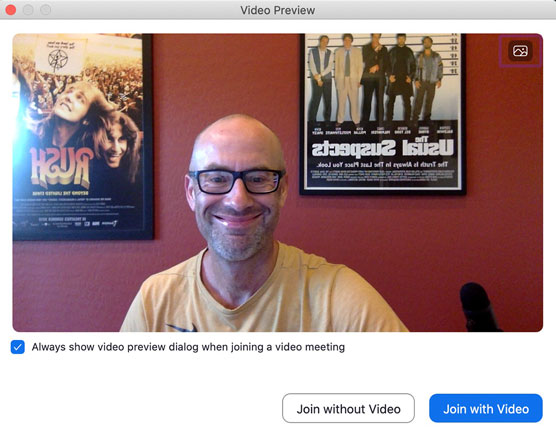
Výzva na zadanie priblíženia videa pred stretnutím.
Ak sa vám páči, čo vidíte, kliknite na modré tlačidlo Pripojiť sa k videu; ak nie, kliknite na biele tlačidlo Pripojiť sa bez videa. Za predpokladu, že hostiteľ nepovolil čakárne na schôdzu, na chvíľu sa pripojíte k schôdzi.
Budete tiež musieť zadať heslo, ak ho hostiteľ stretnutia vyžadoval.
Teraz ste sa pripojili k schôdzi Zoom.
Donnie vás pozve na stretnutie tak, že vám pošle e-mailovú adresu URL. Môžete sa k nemu pripojiť na Zoom podľa týchto krokov:
Skopírujte a prilepte adresu URL stretnutia do panela s adresou vo webovom prehliadači a stlačte kláves Enter. Za predpokladu, že ste si nainštalovali desktopového klienta Zoom, prehliadač vás vyzve, aby ste ho otvorili.
Kliknite na tlačidlo Otvoriť alebo Povoliť — alebo na ekvivalentné tlačidlo vo webovom prehliadači.
Kliknite na modré tlačidlo Pripojiť sa.
Ak sa vám ukážka videa páči, kliknite na modré tlačidlo Pripojiť sa k videu; ak nie, kliknite na biele tlačidlo Pripojiť sa bez videa.
Pripojenie cez URL eliminuje potrebu zadávať heslo stretnutia, pretože Zoom vkladá heslo do odkazu.
Povedzte, že ste na Jamesovo stretnutie prišli skôr, alebo mešká. Ak James zapol čakárne na svoje stretnutie, môžete očakávať, že uvidíte obrazovku čakárne.
Zistite, ako nájsť a/alebo ako sa pripojiť ku skupine v aplikácii Skupiny Google. Môžete sa pripojiť priamo ku skupine, požiadať o pripojenie ku skupine alebo o pozvánku.
Zistite, ako naplánovať schôdzu Zoom a ako zabezpečiť registráciu účastníkov. Učte sa, ako môžete prispôsobiť schôdze a využiť funkcie prieskumov.
Objavte efektívne textové skratky v InDesign CS5, ktoré vám pomôžu formátovať a usporiadať text pomocou klávesových príkazov.
Skrátky na pracovnej ploche umožňujú rýchly prístup k súborom a programom. Prečítajte si viac o tom, ako ich vytvoriť a spravovať.
Klipart je predkreslená generická kresba a spoločnosť Microsoft poskytuje veľa súborov klipartov zadarmo so svojimi produktmi Office. Do rozloženia snímky programu PowerPoint môžete vložiť klipart. Najjednoduchší spôsob vloženia klipartov je pomocou jedného zo zástupných symbolov na rozložení snímky: Zobrazte snímku, ktorá obsahuje klipart […]
Farba výplne – tiež nazývaná tieňovanie – je farba alebo vzor, ktorý vypĺňa pozadie jednej alebo viacerých buniek hárka programu Excel. Použitie tieňovania môže pomôcť očiam čitateľa sledovať informácie na stránke a môže pridať farbu a vizuálny záujem do pracovného hárka. V niektorých typoch tabuliek, ako je register šekových knižiek, […]
Na úplne najjednoduchšej úrovni je hlavným účelom ACT! má slúžiť ako miesto na uloženie všetkých kontaktov, s ktorými denne komunikujete. Všetky svoje kontakty môžete pridávať a upravovať z okna Podrobnosti kontaktu, pretože obsahuje všetky informácie, ktoré sa týkajú jedného konkrétneho záznamu a […]
Použite tento Cheat Sheet na skok priamo do používania Discordu. Objavte užitočné roboty Discord, aplikácie, ktoré môžete integrovať, a tipy na rozhovory s hosťami.
Kancelársky balík OpenOffice.org má množstvo nástrojov na uľahčenie pracovného života. Keď pracujete v OpenOffice.org, zoznámte sa s funkčným panelom nástrojov (ktorý vyzerá takmer rovnako vo všetkých aplikáciách) a tlačidlami hlavného panela nástrojov, ktoré vám pomôžu so základnými príkazmi pre väčšinu úloh.
Stroj Bombe Alana Turinga nebol žiadnou formou umelej inteligencie (AI). V skutočnosti to ani nie je skutočný počítač. Prelomilo to kryptografické správy Enigmy a to je všetko. Turingovi to však poskytlo podnet na zamyslenie, čo nakoniec viedlo k dokumentu s názvom „Výpočtové stroje a inteligencia“? ktorý publikoval v 50-tych rokoch a ktorý popisuje […]





